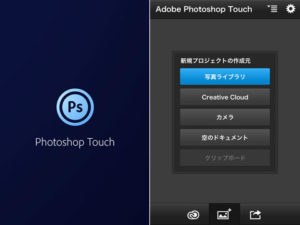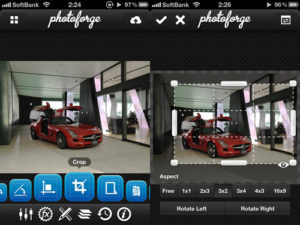当サイトは通販サイト・外部Webサービスへのリンクの一部にアフィリエイト広告を使用しています
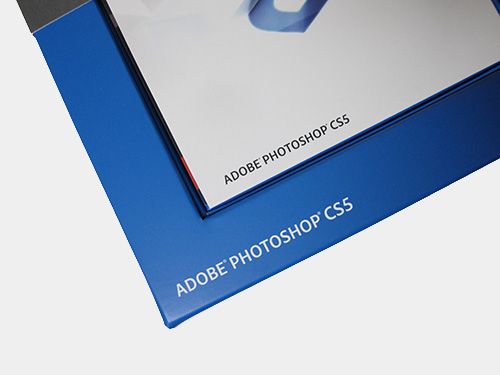
「コンテンツに応じた塗り」が楽しいAdobe Photoshop CS5
2010年10月1日
アドビストアから届いたっきり開けてなかったPhotoshop CS5をインストール。
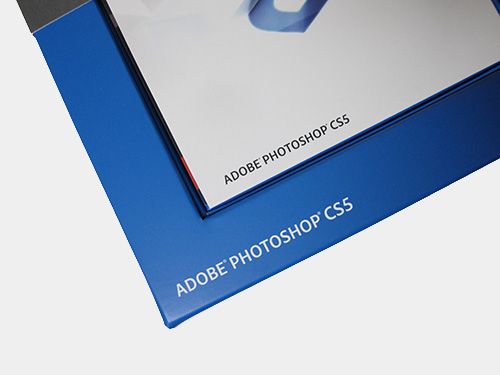
CS3のときからだったか、箱が小さくなったのはスペースを取らなくていい。だけど、この箱、実際にはカードが何枚かとディスク1枚しか入っていないので、もっと薄くしようと思えばできるはず。地味~にディスクに辿りつくまでに難儀する梱包だったりもするので改良していただきたく。
それはそれとして。
早速気になっていた目玉機能の「コンテンツに応じた塗り」を簡単に試してみた。
「コンテンツに応じた塗り」は、選択範囲を塗りつぶす方法と、スポット修復ブラシツールで塗る方法がある。ブラシツールで試したところ、色ムラができたりしやすい印象。選択範囲を使った方法の方が簡単で、うまくいった。
選択範囲を利用した「コンテンツに応じた塗り」の方法は、まず、写真の中から消去したい部分(ここでは正面の「駐車禁止」の看板)の選択範囲を作り、
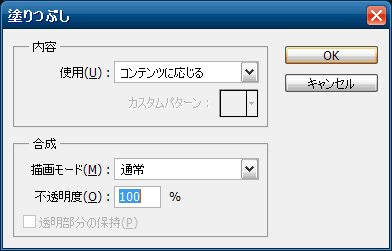
メニューから「編集」>「塗りつぶし」を選択して、出てきたウィンドウの「使用」のところのプルダウンメニューから「コンテンツに応じる」を選び、OKボタンをクリックするだけ。
地面に影が落ちていても結構自然に消えてびっくり。何度か試したところ、広めに選択範囲を取るよりは、消したい部分を少し余裕を持った感じで取った方が成功しやすいようだ。
拡大してみてもこの通り。
この機能のためだけにPhotoshopをフルプライスで買うことを人に勧めはしないけど、アップグレードできる方ならオススメしちゃってもいいかも。
安価にこの機能を試してみたいという方には、コンシューマー向けのPhotoshop Elements9にも「コンテンツに応じた修復」として同様の機能が追加されたのでそちらがオススメ。